win11删除更新包的方法 win11怎么删除更新包文件
更新时间:2023-07-13 10:14:28作者:zheng
我们可以在win11电脑更新系统版本之后将更新包删除来节省磁盘空间,那么该如何删除呢?今天小编就给大家带来win11删除更新包的方法,如果你刚好遇到这个问题,跟着小编一起来操作吧。
方法如下:
1、在win11系统桌面双击此电脑进入。

2、然后选中系统盘c盘,鼠标右键选择属性打开。
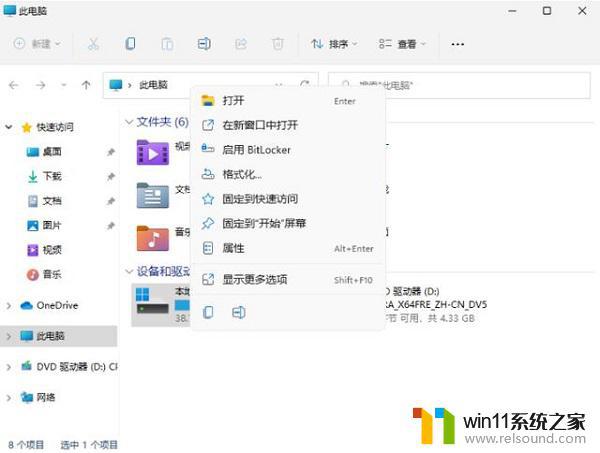
3、进入属性界面后,点击“磁盘清理”。
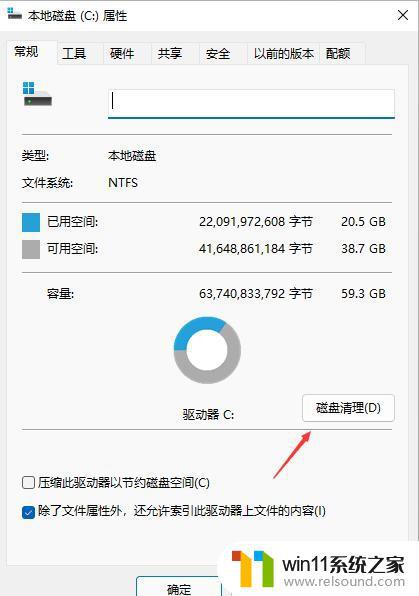
4、然后继续点击“清理系统文件”进入,勾选windows更新清理和其他的垃圾。点击下方的确定按钮。
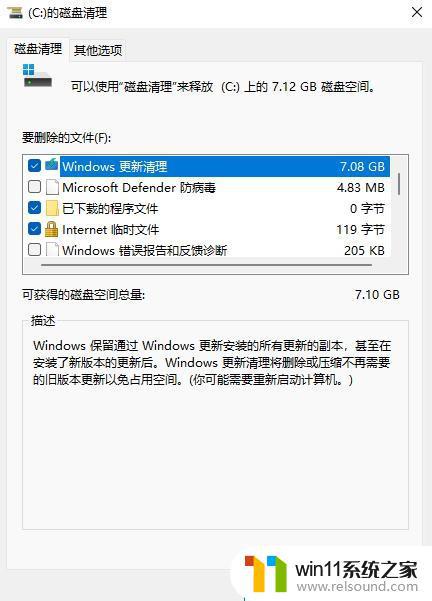
5、提示是否清理窗口的窗口下,点击删除文件。然后等待系统清理完毕即可。
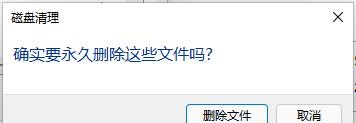
清理掉这些更新文件副本以后,C盘会释放出很多空间。系统运行速度也有所提升,真的很不错。
以上就是win11删除更新包的方法的全部内容,如果有遇到这种情况,那么你就可以根据小编的操作来进行解决,非常的简单快速,一步到位。















